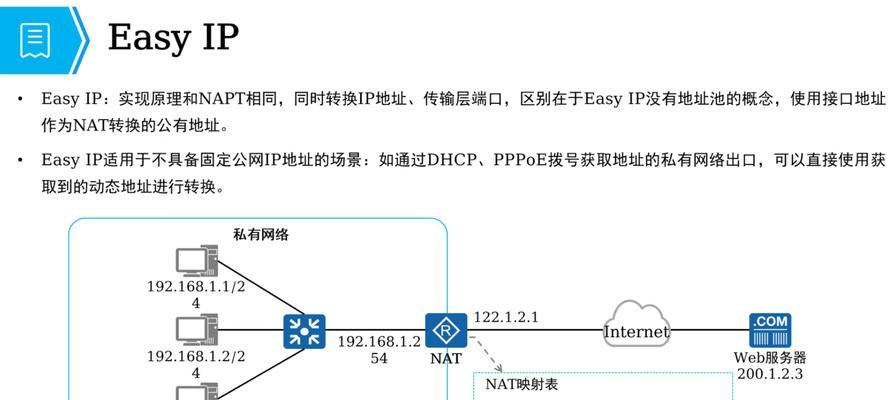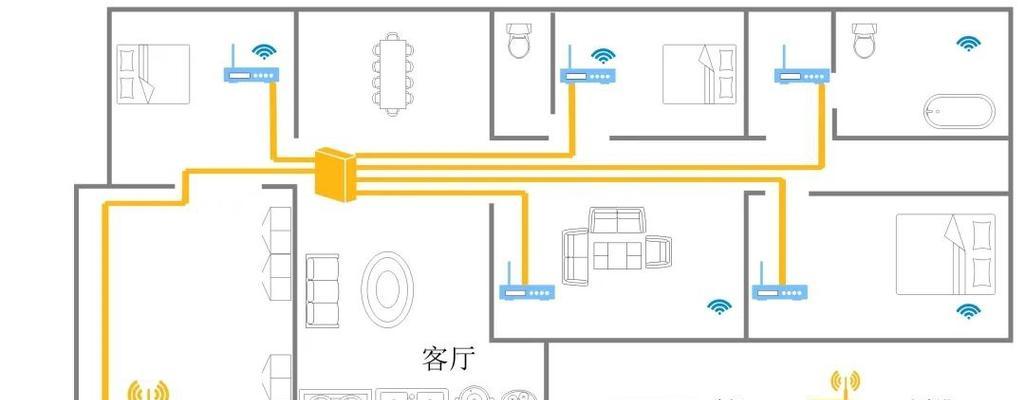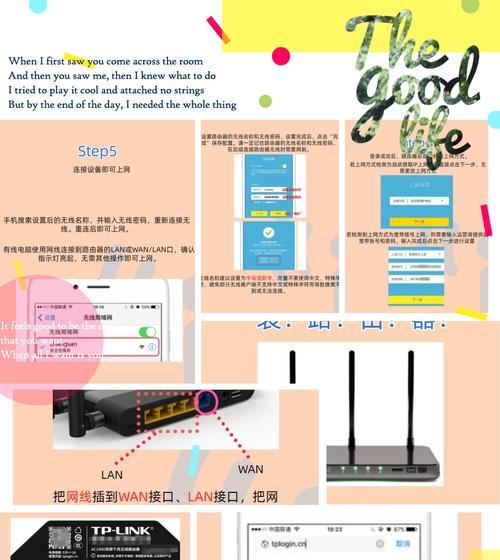在当今数字化时代,网络已成为我们日常生活中不可或缺的一部分。确保网络的稳定和顺畅对于学习、工作乃至娱乐都至关重要。如果你是网络设备初学者,可能会对如何正确地将网线接入路由器感到困惑。别担心,本文将详细介绍房间网线接路由器的接线步骤,并为你解答相关疑问。
准备工作
在开始接线之前,确保你已经准备好了以下几样物品:
一台功能正常的路由器
合适的网线(通常为标准的Cat5e或Cat6)
网络连接工具,如网线钳和剥线刀(如果需要的话)
一台能联网的电脑或智能手机
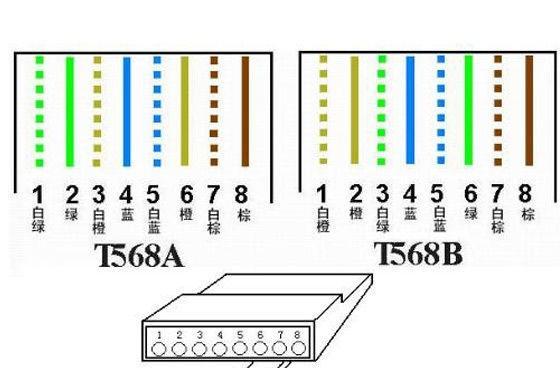
接线步骤
步骤一:确认路由器接口类型
你需要确定路由器上用于连接的接口类型。大多数路由器具有一个WAN口和若干个LAN口,WAN口用于外网连接,而LAN口则用于内部网络连接。请确保你使用的网线类型与路由器接口兼容。
步骤二:连接网线至路由器
将网线的一端插入电脑或路由器上任意一个空余的LAN口。如果你是将路由器与外部网络设备(如宽带调制解调器)相连,那么应该使用WAN口。
步骤三:连接宽带调制解调器(如果需要)
如果你的网络设置包括宽带调制解调器,你需要先用另一根网线将调制解调器的LAN口和路由器的WAN口连接起来。确保所有的连接都已牢固插入且没有任何松动。
步骤四:连接电源
将路由器连接至电源并打开开关。通常情况下,路由器会在电源接通后自动启动。
步骤五:配置路由器
在电脑上打开网络浏览器,输入路由器的IP地址,通常在路由器的底部标签上有标识。登录到路由器的管理界面(需输入正确的用户名和密码),按照引导完成网络的配置。通常这个步骤包括设置你的无线网络名称(SSID)和密码,选择合适的无线网络频段(2.4GHz或5GHz),并设置安全模式。
步骤六:验证网络连接
配置完成后,可以使用设备搜索无线网络并连接到你的新网络,或直接使用网线的另一端连接到电脑上进行测试。在浏览器中尝试访问一些网页,或使用命令提示符运行`ping`命令,检查是否能够成功连接到互联网。

常见问题解答
1.网络连接显示受限或无连接怎么办?
首先检查所有网线是否正确连接,并且没有损坏。确认路由器是否已经重启并配置正确。如果问题依旧,建议重置路由器至出厂设置,并重新配置网络。
2.如何知道路由器是否需要更新固件?
登录路由器的管理界面,在系统设置部分通常会有固件更新选项。如果有新的固件版本,按照提示进行更新。
3.为什么要选择Cat5e或Cat6网线?
Cat5e和Cat6网线支持更高的数据传输速度和频率,相比于旧标准,它们能提供更稳定的网络连接。
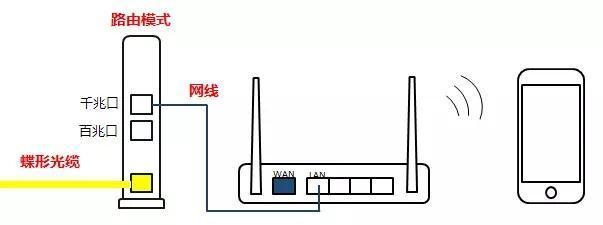
通过上述步骤,你应该能够成功将房间中的网线接入路由器,并配置好网络。如果在过程中遇到任何问题,不妨参考上述常见问题解答部分。正确配置和维护你的网络设备,能确保你享受到稳定和高速的网络服务。希望本文能帮助你轻松实现网络自由,尽情享受数字化生活带来的便利。